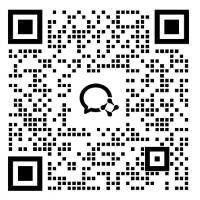如何清理Linux系统中无用的文件以释放磁盘空间?
- 来源:本站
- 编辑: 超级管理员
- 时间:2025-06-27 17:10:55
- 阅读0次
在 Linux 系统中,清理无用文件是释放磁盘空间的关键操作。以下是系统、软件、用户文件等多维度的清理方法,附具体命令和安全提示:
一、系统日志文件清理
日志文件通常位于/var/log/目录,长期积累会占用大量空间。
1. 自动清理旧日志(推荐)
Linux 系统自带logrotate服务,会按配置定期压缩 / 删除旧日志:
bash
sudo logrotate -f /etc/logrotate.conf # 强制执行一次日志轮转
2. 手动清理指定日志(需谨慎)
查看大日志文件:
bash
du -sh /var/log/* # 列出/var/log下各日志目录大小
安全删除旧日志(以 Apache 日志为例):
bash
sudo rm /var/log/apache2/access.log.1 # 删除旧访问日志
sudo rm /var/log/apache2/error.log.1 # 删除旧错误日志
注意:不要删除正在写入的日志(如access.log),否则服务可能异常。
二、临时文件与缓存清理
1. 系统临时文件(/tmp 和 /var/tmp)
bash
sudo rm -rf /tmp/* /var/tmp/* # 删除临时文件(部分文件可能被占用,忽略报错即可)
sudo reboot # 重启系统可彻底清空临时文件
2. 浏览器与应用缓存
Firefox/Chrome 缓存:
bash
rm -rf ~/.cache/mozilla/ ~/.cache/google-chrome/ # 删除浏览器缓存
系统应用缓存:
bash
rm -rf ~/.cache/* # 删除用户应用缓存(保留目录本身)
3. APT 包管理器缓存
bash
sudo apt-get autoclean # 清理无法再下载的旧包
sudo apt-get clean # 清理所有已下载的包缓存
sudo apt-get autoremove # 删除不再需要的依赖包
三、软件与依赖清理
1. 删除未使用的软件包
bash
sudo apt list --installed | grep "installed" | sort # 列出已安装包
sudo apt remove package-name # 删除指定软件(如nginx)
2. 清理旧内核(谨慎操作)
bash
dpkg --list | grep linux-image # 查看已安装的内核版本
sudo apt remove linux-image-xxx # 删除旧内核(保留最新版)
风险提示:错误删除当前使用的内核会导致系统无法启动,建议通过uname -r确认当前内核版本。
四、查找并删除大文件
1. 按目录查找大文件
bash
du -sh /* | sort -h # 按大小排序根目录下的文件/目录
du -sh /home/* | sort -h # 查找用户目录下的大文件
2. 查找特定类型的大文件
bash
find / -type f -size +1G 2>/dev/null # 查找大于1GB的文件
find /home/user -name "*.iso" # 查找用户目录下的ISO镜像
3. 删除大文件(示例)
bash
sudo rm /path/to/large/file.iso # 删除大文件
五、特殊场景清理
1. Docker 容器与镜像清理
bash
docker system prune -a # 清理所有停止的容器、未使用的镜像
docker image prune -a # 仅清理未使用的镜像
2. 虚拟机文件清理
bash
find / -name "*.vmdk" -o -name "*.qcow2" # 查找虚拟机磁盘文件
3. 被删除但仍占用空间的文件
bash
lsof +L1 # 查看被删除但仍被进程占用的文件
# 若发现此类文件,重启对应服务(如web服务器)可释放空间
六、图形化工具辅助清理(适合新手)
1. BleachBit
bash
sudo apt install bleachbit # 安装工具
bleachbit # 图形化界面选择清理项(如系统日志、浏览器缓存等)
2. GNOME Disk Usage Analyzer
bash
sudo apt install baobab # 安装磁盘分析工具
baobab / # 可视化展示磁盘空间占用(大文件用不同颜色标识)
七、清理后验证空间释放
bash
df -h # 查看清理后的磁盘空间
du -sh /path/to/directory # 确认指定目录大小变化
安全注意事项
避免误删系统文件:
不要删除/bin、/sbin、/etc等目录下的未知文件。
删除前先用ls -la确认文件用途,或通过which命令查询文件关联的程序。
备份重要数据:
清理用户目录(如/home)前,先确认文件是否有用。
慎用通配符:
例如rm -rf /tmp/*是安全的,但rm -rf /会删除整个系统!
通过以上方法,可高效释放磁盘空间。建议定期执行apt autoremove和logrotate,并通过crontab设置定时清理任务(如每周自动清理缓存)。
- 使用BleachBit清理文件时,如何避···
2025-06-27
- 如何使用BleachBit清理Linux系统···
2025-06-27
- 如何清理Linux系统中无用的文件以···
2025-06-27
- 在Linux系统中如何查看磁盘的使用···
2025-06-26
- 云服务器如何保障数据安全?
2025-06-26
- 云服务器挂载硬盘时常见的错误有···
2025-06-26
- 面向未来的高可用境外服务器架构···
2024-08-26
- 跨境电商成功案例之优秀外国服务···
2024-08-22
- 从成本效益角度分析境外服务器的···
2024-08-17
- 如何规避使用外国服务器的风险问···
2024-08-16
- 搭建安全稳定的境外网站:首选外···
2024-08-19
- 针对中小企业的境外服务器配置指···
2024-08-22


 咨询
咨询 QQ
QQ
 QQ在线咨询
QQ在线咨询